
Как восстановить файлы Procreate без особых усилий? Проверьте 3 способа

Procreate — это профессиональное приложение для рисования, которое позволяет пользователю создавать фантастические произведения искусства на iPad/iPhone. Однако иногда вы можете случайно удалить файлы Procreate или потерять их. Если вы находитесь в такой ситуации, вы можете почувствовать себя подавленным. Итак, вот вопрос: можно ли восстановить удаленные файлы Procreate? Конечно! Их можно восстановить. Продолжайте читать, чтобы узнать, как восстановить файлы Procreate.
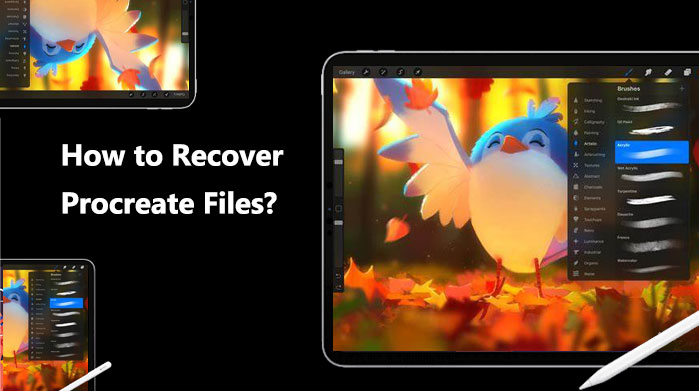
Вы случайно удалили файл Procreate? Не волнуйтесь. Если вы регулярно используете iTunes для резервного копирования вашего iPad, восстановить файлы Procreate из резервной копии iTunes не составит труда. Для достижения этой цели есть два способа.
Самый безопасный способ восстановить файлы Procreate — использовать профессиональный инструмент для восстановления данных iOS . На рынке представлено множество вариантов, но Coolmuster iPhone Data Recovery — на первом месте. Он может быстро сканировать устройства iOS или резервные копии iTunes/iCloud, чтобы помочь вам легко и быстро восстановить различные типы файлов с вашего iPhone. С помощью этого программного обеспечения вы можете предварительно просмотреть и восстановить свои рисунки Procreate из резервной копии iTunes, не затрагивая другие данные.
Основные возможности Coolmuster iPhone Data Recovery :
Вот как восстановить файлы Procreate с помощью iPhone Data Recovery:
01 Загрузите и запустите программное обеспечение, затем выберите опцию «Восстановить из файла резервной копии iTunes» на левой боковой панели. Выберите файл резервной копии iTunes из списка на интерфейсе, затем нажмите кнопку «Начать сканирование».

02 Пожалуйста, проверьте типы данных, которые вы хотите восстановить, затем нажмите на значок «Начать сканирование» в правом нижнем углу. Затем вы можете просмотреть файл резервной копии iTunes на своем компьютере.

03 Нажмите на категорию, затем выберите между подробными удаленными файлами и существующими файлами справа. Наконец, нажмите на значок «Восстановить на компьютер», чтобы начать восстановление файлов из резервной копии iTunes.

Вы можете использовать iTunes напрямую, если не хотите загружать дополнительное приложение. Важно также помнить, что при использовании этого подхода все данные на вашем iPad будут перезаписаны. Поэтому перед восстановлением обязательно сделайте резервную копию данных iPhone . Вот как восстановить удаленные файлы Procreate через iTunes:
Шаг 1. Подключите iPad/iPhone к компьютеру и откройте iTunes.
Шаг 2. Щелкните значок вашего iPad/iPhone, затем выберите кнопку «Восстановить резервную копию».
Шаг 3. Выберите файл резервной копии, содержащий ваши файлы Procreate, затем нажмите кнопку «Восстановить».
Шаг 4. После завершения восстановления вы можете открыть Procreate на своем iPad/iPhone и просмотреть свои рисунки Procreate.

Если вы не сделали резервную копию вашего iPad/iPhone с помощью iTunes, а вместо этого использовали резервную копию iCloud , вы также можете восстановить файлы Procreate из резервной копии iCloud. Однако, то же самое с iTunes, этот способ также перезапишет все данные. Вот как восстановить рисунки Procreate из резервной копии iCloud:
Шаг 1. Откройте «Настройки» на вашем iPad/iPhone, затем выберите «Основные» > «Сброс» > «Стереть все содержимое и настройки».

Шаг 2. Дождитесь перезагрузки iPad/iPhone, затем следуйте инструкциям на экране, пока не увидите опцию «Восстановить из резервной копии iCloud».
Шаг 3. Выберите файл резервной копии, содержащий ваши файлы Procreate, затем введите свой Apple ID и пароль, чтобы начать восстановление. ( Забыли пароль iCloud ?)
Шаг 4. После завершения восстановления вы можете открыть Procreate на своем iPad/iPhone и просмотреть свои рисунки Procreate.

Вы можете попробовать обратиться за помощью в службу поддержки Procreate, если у вас нет резервной копии, ваши файлы резервной копии повреждены или не содержат файлы Procreate, которые вы хотите восстановить. Вот как восстановить рисунки Procreate:
Шаг 1. Перейдите на официальный сайт Procreate с помощью веб-браузера на вашем компьютере или мобильном устройстве.
Шаг 2. Найдите ссылку «Поддержка» или «Контакты» на веб-сайте и нажмите на нее, чтобы перейти на страницу поддержки.
Шаг 3. На этой странице вы найдете различные варианты связи со службой поддержки Procreate.
Шаг 4. Выберите наиболее подходящий вам способ и предоставьте соответствующую информацию относительно вашей проблемы или запроса.
В процессе восстановления файлов Procreate вы можете столкнуться с некоторыми распространенными проблемами. Вот некоторые возможные вопросы и ответы:
В1. Предлагает ли Procreate какие-либо встроенные возможности восстановления?
В Procreate нет встроенной функции, специально предназначенной для восстановления удаленных произведений искусства, но он предлагает возможности импорта и экспорта произведений искусства, что иногда может быть полезно при восстановлении утраченных файлов.
В2. Всегда ли успешно восстанавливается галерея Procreate?
Эффективность восстановления галереи Procreate зависит от нескольких факторов, включая причину потери данных, степень повреждения файлов и шаги, предпринятые после потери. В некоторых случаях восстановление может быть невозможным, если файлы были навсегда перезаписаны или повреждены без возможности восстановления.
В3. Почему мои файлы Procreate все еще отсутствуют после восстановления?
Это может быть связано с тем, что ваши файлы Procreate были окончательно удалены до восстановления или перезаписаны после восстановления. Вы можете попробовать использовать альтернативные методы восстановления или связаться со службой поддержки Procreate, чтобы изучить другие возможности.
Чтобы предотвратить дальнейшие случаи потери данных Procreate, вы можете принять следующие превентивные меры:
Если вы удалили или потеряли свой рисунок Procreate при использовании этого приложения, вы можете воспользоваться вышеуказанными методами, чтобы вернуть его. Без сомнения, Coolmuster iPhone Data Recovery — лучший и самый безопасный способ по сравнению с официальными методами iCloud и iTunes. Загрузите его и дайте ему шанс. Надеюсь, ваши файлы Procreate будут успешно восстановлены.
Похожие статьи:
Восстановление удаленных видео с iPhone: лучшее программное обеспечение и методы
Пошаговое руководство: как восстановить удаленные контакты на iPhone
Полное руководство по восстановлению удаленных сообщений WeChat на iPhone





